增加一个服务器角色 在服务器管理器中,选择角色,你将可以看到角色总视图。

启动添加角色向导点击添加角色,会启动添加角色向导,点击下一步然后选择要安装的角色。

选择安装Web服务器(IIS)角色 选中Web服务器(IIS)
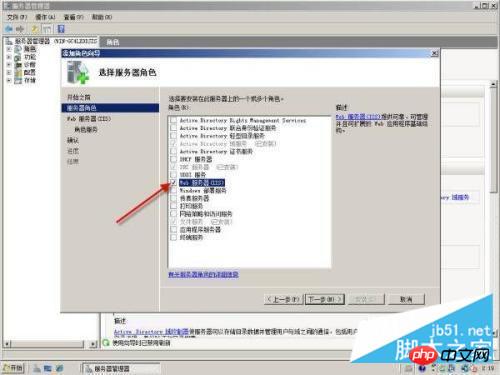
依赖于Windows进程激活服务(WAS)的Web服务器角色 添加角色向导会针对任何需要的依赖关系向你提示;由于IIS依赖Windows进程激活服务(WAS),因此会出现下面的信息对话框。点击添加必需的功能,然后继续。Web服务器现在已经被选择进行安装,选择角色对话框。点击下一步,出现Web服务器简介窗口,点击下一步。


为IIS 7.0选择要安装的角色服务正如我们前面所说的,IIS 7.0是一个完全模块化的Web服务器,这一点从这个步骤中可以看出。点击每一个服务选项在右边会出现对该服务的详细说明,如下图。

确认安装 确认选择安装的服务种类和设置,如果有问题则点击上一步继续进行修改设置,如果没问题则可以开始安装。点击确认后,系统自动开始安装IIS 7.0,安装完成后会给出安装结果信息。

以上就是IIS7.0在win2008下的安装配置教程(图文)的详细内容,更多文章请关注木庄网络博客!
相关阅读 >>
Win2008 r2 web服务器安全设置指南之文件夹权限设置技巧
Win2008 r2 web服务器安全设置指南之如何修改3389端口与更新补丁的具体详解
Win2008 r2服务器下修改mysql 5.5数据库data目录的方法
Win2008 iis7/iis7.5下支持php环境的最简单最强安装多版本(图)
关于Win2008 r2与sql2005、2008运行asp的时候速度缓慢的解决方法详解
Win2008 r2中安装mysql出现odbc连接器安装错误的解决办法
Win2008 r2设置ip安全策略后在服务器内打开网站很慢或无法访问外部网站的原因
Win2008 r2安装网站安全狗提示错误500.21的解决方法
更多相关阅读请进入《Win2008》频道 >>




